|
|

※該当の記事タイトル一覧はリンク一覧から参照できます。
ブラザー(Brother)複合機 PRIVIO MFC-J990DN名前: 小川 邦久 リンク: http://kunisan.jp/ 日付: 2016年6月11日   7年前に購入したブラザーの複合機「MFC-930CDN」の電話機子機の「切」ボタンの接触が悪くなり、また本体内部のローラーの劣化で厚めの紙が送れなかったり、印刷中にブラックインクが紙の変な所に付着したり、液晶画面が見づらくなったりなどしたため、そろそろ買い替えの時期と判断しました。機能的には「これ以上ない」と言えるほど満足だったので、これの後継機種「MFC-J990DN 7年前に購入したブラザーの複合機「MFC-930CDN」の電話機子機の「切」ボタンの接触が悪くなり、また本体内部のローラーの劣化で厚めの紙が送れなかったり、印刷中にブラックインクが紙の変な所に付着したり、液晶画面が見づらくなったりなどしたため、そろそろ買い替えの時期と判断しました。機能的には「これ以上ない」と言えるほど満足だったので、これの後継機種「MFC-J990DNMFC-J990DNの基本的な機能は、MFC-930CDNと大きく変わりません。インクジェットプリンター、ADF付きスキャナー、コピー、ファクス、電話機子機x1台などはそのままです。 1つ大きく変わったところは、両面印刷ができるようになったことです。うちでは印刷そのものの頻度が高くないですが、使い方によってはかなり重宝するのではないでしょうか。 あと、新しい機種だけあって、スマートフォンとの連携もスムーズにできるようになっています(MFC-930CDNも対応はしていましたが)。iOSでもAndroidでも、専用のアプリを入れれば、パソコンを介さずにダイレクトに印刷することができます。 それと、我が家ではまず使わないと思いますが、CD/DVD/BDの直接ラベル印刷もできたりします。これ専用のトレーが付いています。 あえて欲を言うなら、スキャナーの両面スキャン機能があるとよかったです。さらに50枚程度の紙がセットできて、スキャン速度もそれなりに早ければ、ScanSnapの代わりにも…、と思いましたが、これはさすがに求めすぎですね。 スペックを比較した限り、唯一劣化したのがファクスの通信速度で、MFC-930CDNでは最大33600bpsまで対応していたものが、MFC-J990DNでは最大14400bpsまでと下がっています。ただ、うちではファクスの使用頻度もそれ程高くなく、ましてやカラーファクスは一度も使ったことが無いくらいなので、この部分は全く影響ないです。 ちなみに取り付けやネットワーク設定等は全く問題なく完了しました。10年以上前のブラザー製品は、操作が直感的にできないものが多い印象でしたが、今はそんな事は全くないですね。 今年の3月から続いた一連のパソコン&周辺機器取り換え作業は、今回の複合機の交換で一区切りつきました。今後はこれを活かした創作活動を…、と願ってやまない今日このごろです。 WindowsPC関連記事(リンク一覧): HandBrake - 動画ファイル一括変換ソフト / EWiN ブルートゥース+2.4G USB無線両対応タッチパッド搭載折りたたみキーボード / 【2025新登場】ProtoArc Bluetooth 折りたたみ式キーボード XK01 / ブラザー(Brother)複合機 MFC-J4950DN / 息子のPCを新調 - GIGABYTE ゲーミングノート GAMING A16 CMHI2JP894SH / ...(記事連続表示)

ロジクール(logicool) ワイヤレスマラソンマウス M705t名前: 小川 邦久 リンク: http://kunisan.jp/ 日付: 2016年6月11日   2週間前に新しく購入したマウスの記事を書いたばかりですが、また別のマウスを購入してしまいました。同じロジクールの「M705t 2週間前に新しく購入したマウスの記事を書いたばかりですが、また別のマウスを購入してしまいました。同じロジクールの「M705t実は某家電量販店でこのマウスを触れてみたところ、「これは良い」と思い、直後にスマホからアマゾンで購入してしまいました(某家電量販店には申し訳ないですが、アマゾンの方が1000円程安かったので…)。 このマウスの最大の特徴としては、高速スクロールホイールのオンオフを切り替えられるところです。オンにすると、ホイールを一度強めに回すだけでしばらく回転しっぱなしになるので、画面もスクロールし続けてくれます。 唯一気になるのは、マウスの底のセンサーの位置が、極端に片側(普通にマウスを置いた場合の右手の小指側)に寄っているところです。扇状にマウスを動かすような癖のある人は、少し使いづらいかも知れません。幸い私はそのような癖はなく、普通に使えています。 電波の干渉もなく、ここ最近使った中では一番の使い心地のマウスです。キーボードはマイクロソフトの「ワイヤレスデスクトップ 3000 WindowsPC関連記事(リンク一覧): HandBrake - 動画ファイル一括変換ソフト / EWiN ブルートゥース+2.4G USB無線両対応タッチパッド搭載折りたたみキーボード / 【2025新登場】ProtoArc Bluetooth 折りたたみ式キーボード XK01 / ブラザー(Brother)複合機 MFC-J4950DN / 息子のPCを新調 - GIGABYTE ゲーミングノート GAMING A16 CMHI2JP894SH / ...(記事連続表示)

PCとワイヤレスマウスの相性 - ロジクール(Logicool) M545名前: 小川 邦久 リンク: http://kunisan.jp/ 日付: 2016年5月28日   今年の4月にDELLのノートPCを導入して以来、使いやすいワイヤレスマウスを色々と探していった結果、「ロジクール(Logicool) M545 今年の4月にDELLのノートPCを導入して以来、使いやすいワイヤレスマウスを色々と探していった結果、「ロジクール(Logicool) M545以前の自作PCでは、2003~2004年頃からずっとマイクロソフトのワイヤレスキーボード&マウスのセットを愛用していました。数ヶ月だけロジクールのものに切り替えたことがあったのですが、マウスカーソルがカクつく現象が多発するなどして使いづらかったので、またマイクロソフトのものに戻ったという経緯があります。 DELLのノートPCを導入した当初は、マイクロソフトの「ワイヤレスデスクトップ 3000(マウスとキーボードのセット)」のマウスを使用していました。しかし、スクロールホイールの反応が悪く、ホイールを回しているのに画面が遅れて反応したり、場合によっては全く反応しないこともありました。 その後、別に持っていた予備用の「ワイヤレスデスクトップ850(こちらもマウスとキーボードのセット)」のマウスだけを使うようにしてみたのですが、こちらはマウスカーソルがカクつく現象が発生してしまいました。USB受信機をノートPC本体でなく、ドッキングステーションの方に取り付けていたことが影響していたらしく、受信機をノートPCの方に直接取り付けたところ、マウスカーソルのカクつきがやや解消されました。ただ、この受信機は指先程度の大きさがあって、ノートPCを持ち運ぶ際には、受信機の出っ張りが気になってしまいます。 「カクつきを完全に解消するには、もっと感度の良いマウスの方がいいだろう」との判断で、「マイクロソフト ブルートラック Wireless Mobile Mouse 3500」を購入してみました。USB受信機も超小型で、これなら出っ張りは気になりません。ところが、「感度が良い」はずなのに、逆にマウスカーソルのカクつきがひどくなってしまいました。受信機をノートPCに直接付けたとしても、お世辞にも心地よく使えるレベルとは言えません。 仕方がないので、すぐにワイヤレスデスクトップ850のマウスに戻しました。時折マウスカーソルのカクつきが発生し、ノートPCの横に受信機が出っ張っているのが気になるものの、これ以外の選択肢が考えられませんでした。 先日、アマゾンのタイムセールで上記の「ロジクール M545」が安く販売されているのを、たまたま発見しました。「どうせ今ダメなので…」ということで、試験的にこのマウスを購入することにしてみました。 早速、ロジクールのマウスを使用してみたところ、受信機をドッキングステーションの方に取り付けているにも関わらず、マウスカーソルのカクつきが全く出ません。 マイクロソフトのワイヤレスマウスの動作が不安定だったのは、当初ドッキングステーションとノートPCに接続しているUSBケーブルが1本だけなので、映像データやネットワークデータの転送量が多いと、マウスカーソルの動きに影響が出るものだと思い込んでいました。しかし、ロジクールのマウスの動作が安定していることを考えると、マイクロソフトの方は、恐らく使用している電波の相性(ワイヤレスキーボードや他の無線LAN機器との干渉)があったのではないかと推測します。以前、ロジクールのマウスを使うことで同じような問題を経験したので、逆に今回はロジクールのマウスを使うことで問題があっさり解決することになったのは、正直予想外でした。 「たかがマウス1つでここまで手間をかけなくても…」という声があるかもしれません。ただ、マウスは日常的に使うものなので、ストレスを最小限に抑えたいというのがあります。その点、新たに使い始めたロジクールのマウスは、突出した機能は無いものの、ストレス無く自然と使えているので、個人的にはある意味「理想的なマウス」と言えます。 WindowsPC関連記事(リンク一覧): HandBrake - 動画ファイル一括変換ソフト / EWiN ブルートゥース+2.4G USB無線両対応タッチパッド搭載折りたたみキーボード / 【2025新登場】ProtoArc Bluetooth 折りたたみ式キーボード XK01 / ブラザー(Brother)複合機 MFC-J4950DN / 息子のPCを新調 - GIGABYTE ゲーミングノート GAMING A16 CMHI2JP894SH / ...(記事連続表示)

TranscendのSDXCカード(256GB)名前: 小川 邦久 リンク: http://kunisan.jp/ 日付: 2016年5月26日   現在、基本的にPCのバックアップはNASで、NASのバックアップは外付けHDDで行っています。ただ、ネットワーク上のファイルが全てやられてしまうような強力なウイルスや、火災などで機器がまとめてやられてしまう「最悪のケース」には対応しきれません。 現在、基本的にPCのバックアップはNASで、NASのバックアップは外付けHDDで行っています。ただ、ネットワーク上のファイルが全てやられてしまうような強力なウイルスや、火災などで機器がまとめてやられてしまう「最悪のケース」には対応しきれません。これに加えて月に1回程度の頻度で、別の外付けHDD(1TB)にPCとサーバーのデータをまとめてバックアップしていましたが、256GBのSDXCカード 購入したSDXCカードはTranscendのもの 災害対策用のバックアップとしては、オンラインストレージを利用する手もあります。数年前にこれを利用しよう考えたこともありましたが、何となくそういったサービスを「あまり信用できない」というのがあって、未だに使ったことはありません。通信傍受についてはあまり心配していないのですが、そういうサービスを行っている会社の「中の人」を信用しきれないというだけです。 SDXCカードも512GBのものまで市販されていますが、こちらは「まだ買うには高い」という印象です。そのうち1TBのSDXCカードやUSBメモリが安く手に入るようになれば、また買い換えるかもしれません。意外と早く、その時が来るかもしれませんね。 WindowsPC関連記事(リンク一覧): HandBrake - 動画ファイル一括変換ソフト / EWiN ブルートゥース+2.4G USB無線両対応タッチパッド搭載折りたたみキーボード / 【2025新登場】ProtoArc Bluetooth 折りたたみ式キーボード XK01 / ブラザー(Brother)複合機 MFC-J4950DN / 息子のPCを新調 - GIGABYTE ゲーミングノート GAMING A16 CMHI2JP894SH / ...(記事連続表示)

Panasonic LUMIX DMC-TX1のレンズ内部にホコリ(ゴミ)名前: 小川 邦久 リンク: http://kunisan.jp/ 日付: 2016年5月22日   今年の3月に購入したばかりのPanasonic LUMIX DMC-TX1のレンズ内にホコリを発見しました。コンパクトデジカメということもあり、リュックやズボンのポケットに入れることも多く、レンズ部分の側面に付着したホコリが、電源オン・オフやズームの繰り返しでレンズ内部入ってしまったのだと思います。 今年の3月に購入したばかりのPanasonic LUMIX DMC-TX1のレンズ内にホコリを発見しました。コンパクトデジカメということもあり、リュックやズボンのポケットに入れることも多く、レンズ部分の側面に付着したホコリが、電源オン・オフやズームの繰り返しでレンズ内部入ってしまったのだと思います。右の写真に写っているホコリはかなり目立ちますが、実際のものはもう少し細かいです。あと、レンズ内部をよく見ると、極細の糸くずのようなゴミも見られます。 先ほど画像への影響を調べるため、できるだけ絞った状態で空を撮影してみたところ、特に目立った欠陥は見られませんでした。画像に直接影響するレベルでないのは幸いでしたが、いずれにしても気にはなるので、何とか内部のホコリを取り除く方法がないものかとネットで調べてみました。 「掃除機のホースの先端の部品を外し、ホース内部にカメラのレンズ部分ズームの状態で直結して入れて、掃除機の稼働させるとホコリが取れる」ようなことが書いてあるサイトを散見したので、恐る恐る実際にやってみました。しかし、DMC-TX1は他のメーカーのカメラと構造が違うのか、一切ホコリを取り除くことができませんでした。 分解修理する方法もあるようですが、さすがに光学系の部品をいじるのは抵抗があるので、ここまでやらなくてはいけないのであれば、有償でパナソニックに修理(清掃)をお願いするようにします。 レンズ内やセンサー上のホコリは、コンパクトデジカメの宿命とも言えるべきものでもありますが、DMC-TX1はお気に入りのカメラでもあるので、何とか長く使っていきたいものです。
カメラ関連記事(リンク一覧): Canon(キヤノン) PowerShot G5 X Mark II / Panasonic LUMIX DMC-TX1のHDR機能 / Panasonic LUMIX DMC-TX1の修理 / GoPro HERO5 Sessionで動画撮影(ガーラ湯沢にて) / Panasonic LUMIX DMC-TX1のレンズ内部にホコリ(ゴミ) / ...(記事連続表示)

スマートフォン用液晶保護強化ガラス(タブレットも保護)名前: 小川 邦久 リンク: http://kunisan.jp/ 日付: 2016年5月22日   先日購入した妻のスマートフォン「ASUS ZenFone GO 先日購入した妻のスマートフォン「ASUS ZenFone GO私のスマートフォン「ASUS ZenFone2 Laser 加えて、ASUSの8インチタブレット 保護用のケースやシートやフィルムを取り付けることにより、重量が重くなってしまうのは難点ではありますが、特に大手キャリアの保証が受けられないような状況では、「故障させないように、できる限りの保護」とか「故障した時用に代替機を置いておく」などの対策を打っておくことがより重要になりますね。 Android関連記事(リンク一覧): Headwolf(ヘッドウルフ) WPad7 11インチ Androidタブレット / Google Pixel 7 Proの望遠カメラ / Chuwi(ツーウェイ) HiPad X 10インチ(10.1インチ) Androidタブレット / Xperia 5 II(ソニー)とRakuten UN-LIMIT VI(楽天モバイル) / 息子のスマートフォンを買い替え(Google Pixel 5 - 他機種との写真画質比較) / ...(記事連続表示)

カップヌードル リッチ 贅沢だしスッポンスープ味/贅沢とろみフカヒレスープ味名前: 小川 邦久 リンク: http://kunisan.jp/ 日付: 2016年5月21日   CMでも話題になったカップヌードルの限定商品を食べてみました。「贅沢だしスッポンスープ味」と「贅沢とろみフカヒレスープ味」の2種類です。 CMでも話題になったカップヌードルの限定商品を食べてみました。「贅沢だしスッポンスープ味」と「贅沢とろみフカヒレスープ味」の2種類です。贅沢だしスッポンスープ味の方は、さっぱりした感じのスープで、正確な名前は忘れましたが、以前食べた塩系のカップヌードルの味に近い気がしました。 贅沢とろみフカヒレスープ味の方は、とろみのあるスープが特徴で、フカヒレ風の具の食感も、普段のカップヌードルにはないものです。 ネット上ではどちらが美味しいかで盛り上がっていたり、コンビニでも「フカヒレスープ味」の方が売り切れが続いていたりと、かなり評判の高い商品です。まあ、私個人の感想としては、どちらもそれなりに美味しいものの、「まあ、こんなものかな」というレベルの味でした。先日ふるさと納税でいただいた佐賀県のとんこつカップ麺の方が好みです。 ニュースな記事(リンク一覧): あけましておめでとうございます(2026年) / マイコン博物館(青梅)訪問 / あけましておめでとうございます。(2025) / 2024年は平穏な年でした / ALL ABOUT マイコンBASICマガジン Ⅲ(ベーマガイベント) / ...(記事連続表示) 関連カテゴリー: ラーメン関連記事, ニュースな記事

らーめん こてつ(新所沢)の特製らーめん名前: 小川 邦久 リンク: http://kunisan.jp/ 日付: 2016年5月19日   スマートフォンに溜まっていた写真ファイルをPCに移していたら、先日仕事で訪れた新所沢駅近くの「らーめん こてつ」の特製らーめん(950円)の写真が出てきました。特徴的なラーメンだったこともあり、せっかくなのでここで紹介しておきます。 スマートフォンに溜まっていた写真ファイルをPCに移していたら、先日仕事で訪れた新所沢駅近くの「らーめん こてつ」の特製らーめん(950円)の写真が出てきました。特徴的なラーメンだったこともあり、せっかくなのでここで紹介しておきます。スープの味は煮干しとんこつ(?)で、煮干しがかなり強く主張しているのを感じます。煮干し独特の苦味が若干あるものの、それがアクセントとして美味しく感じられるようにうまく仕上げています。基本的にはかなりのこってり系です。 麺はやや細めのストレート麺。粘り気のあるこってりスープとよく絡んで、美味しく食べられます。 トッピングはチャーシュー、半熟たまご、ネギ、メンマと、オーソドックスかつシンプル。でも、変な具を入れてスープや麺とのバランスを崩すよりも、意図的にシンプルなトッピングにしているのだと思います。 魚介系スープのラーメンは、今までに何度も食べてきましたが、煮干し系のスープをここまで美味しく食べさせてくれるお店は初めてでした。唯一、950円にしては、ボリューム感が少し足りなく感じました。 ラーメン関連記事(リンク一覧): 馬子禄牛肉面(神保町店)の蘭州牛肉面 / 石神井とらの特製つけ麺(石神井公園) / 麺屋 二二一(ふじい)の特製たまごかけ麺(神保町) / 一泊二日の出雲旅行 / 武蔵野アブラ学会の特濃生玉油そば / ...(記事連続表示)

ASUS ZenFone GO(ZB551KL)名前: 小川 邦久 リンク: http://kunisan.jp/ 日付: 2016年5月14日   我が家では昨年12月に携帯の契約をドコモから楽天モバイルに変更しました。当時は私も妻もシャープのSH-06Eを使っていたのですが、私の方は契約変更によりテザリングができなくなったことから、ASUS ZenFone 2 Laser 我が家では昨年12月に携帯の契約をドコモから楽天モバイルに変更しました。当時は私も妻もシャープのSH-06Eを使っていたのですが、私の方は契約変更によりテザリングができなくなったことから、ASUS ZenFone 2 Laser妻はその後もSH-06Eを使い続けていたのですが、先日地面に落としてタッチパネルのガラスにヒビが入ってしまいました。ドコモの契約は既に終了してしまったため、修理するにはメーカー(シャープ)に直接お願いするか、修理業者に頼むしかありません。しかし、修理業者に見積もりを取ったところ、3万円台後半の金額が出てきてしまいました。日本製のスマートフォンは、端末価格そのものが高い上に台数も出ておらず、部品を確保するのが難しい事が原因のようです。 この金額だとSIMフリーのスマートフォンを購入した方が安いので、ASUS ZenFone GO(ZB551KL) このASUS ZenFone GOのスペックですが、5.5インチHD(1280x720)のタッチパネル液晶、CPU 1.4GHz(クアッドコア)、メインメモリ2GB、内蔵ストレージ16GB、カメラ(メイン/サブ)800万画素/500万画素というものです。他にGPS、加速度センサー、電子コンパス、Bluetooth 4.0、microSDXC対応など、基本的な所は一応揃っています。 お世辞にも「高性能」とは言えないものの、スマートフォンでフルHD解像度、2000万画素レベルのカメラ、フルセグ・ワンセグ視聴、NFC対応などは不要なので、この辺りを全て削っても、普通に使えるレベルのスマートフォンであれば十分です。あの小さい画面でフルHD液晶とか、あの小さいレンズやセンサーで2000万画素のカメラとか、無駄以外の何物でもないと思っています。 ドコモから楽天モバイルに変更したことで、毎月の通信料が1人あたり6500円程度から2000円弱に減少し、端末代もドコモでは1台あたり10万円前後(=使わない機能てんこ盛り)だったものが、アマゾンで2万円台(=必要な機能は一通り揃っている)で手に入るようになりました。ドコモをやめたことで、修理代は極端に高くなってしまいましたが、2人分の通信料が浮いた分だけを考えても、仮に数ヶ月に1回スマートフォンを購入したとしてもプラスになる位なので、「まあいいか」という気持ちになってしまいます。 Android関連記事(リンク一覧): Headwolf(ヘッドウルフ) WPad7 11インチ Androidタブレット / Google Pixel 7 Proの望遠カメラ / Chuwi(ツーウェイ) HiPad X 10インチ(10.1インチ) Androidタブレット / Xperia 5 II(ソニー)とRakuten UN-LIMIT VI(楽天モバイル) / 息子のスマートフォンを買い替え(Google Pixel 5 - 他機種との写真画質比較) / ...(記事連続表示)
コメント:ASUS ZenFone GO(ZB551KL) 名前: 小川 邦久 リンク: http://kunisan.jp/ 日付: 2016年10月10日  その後、SIMカードの接触不良で「モバイルデータが無効です」の通知が多発する現象が出てしまいました。裏ぶた(プラスチック製)を開けてSIMカードを入れ直そうと思ったら、裏ぶたに5mm程のクラックが発生…。それでも、SIMカードを差し込み直してからは、しばらく調子が良かったのですが、1週間程経ってからまら「モバイルデータが無効です」のメッセージが多発するようになりました。
このため、ZenFone GOは予備機に格下げとなりました。 
Brackets - 無料テキストエディター名前: 小川 邦久 リンク: http://kunisan.jp/ 日付: 2016年5月14日  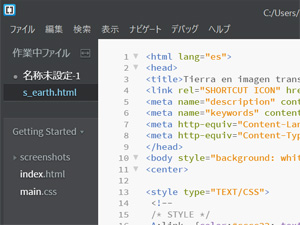 以前、このブログで私の「テキストエディター好き」について書きましたが、長年Windowsで使っていたEmEditor Freeが、4Kディスプレイで「サイズ変更機能」を使うと、ピントが少しずれたようなぼやっとした表示になってしまいました。別に気にするほどのレベルでないと言えばそれまでですが、せっかくの高解像度のディスプレイなので、ぼやっとしたまま使い続けるのは面白くないと思いました。 以前、このブログで私の「テキストエディター好き」について書きましたが、長年Windowsで使っていたEmEditor Freeが、4Kディスプレイで「サイズ変更機能」を使うと、ピントが少しずれたようなぼやっとした表示になってしまいました。別に気にするほどのレベルでないと言えばそれまでですが、せっかくの高解像度のディスプレイなので、ぼやっとしたまま使い続けるのは面白くないと思いました。EmEditorの無料版の配布は数年前に終了してしまったのですが、新しいバージョンの有料版は年間4,800円または永久ライセンス18,000円とかなりの高額で、わざわざテキストエディターのためにこれだけの金額を支払うのは勿体無く感じてしまいました。 EmEditorに替わる、フリーで使いやすそうなテキストエディターを探していたところ、「Brackets」というAdobe提供のプログラマー用のものを発見しました。拡張機能が充実しているなど、細かい所でも対応できそうな気がしたので、早速インストールしてみました。 ・Bracketsダウンロードサイト http://brackets.io/ インストール完了後、すぐに手持ちのテキストファイルを開こうとしたところ、いきなり「UTF-8以外のエンコードには対応していない」という旨のエラーが出てしまいました。手持ちのテキストファイルは、大多数がShift-JISなので、これでは全く使えません。ただ、ここは拡張機能が豊富なBrackets、「Shizimily Multiencoding for Brackets」という拡張機能をインストールして、日本語も含めて各種エンコードに対応するようにしました。これで手持ちのテキストファイルは全て問題なく開けるようになりました。 プログラマー用のエディターなので、各種プログラミング言語に対応した「コード色付け」、「コード折りたたみ」、「エラーチェック」などの機能があります。私が使用するのはHTML、CSS、JavaScript、PHP、Perlといった所ですが、この辺りはもちろん全て対応しています。HTMLファイルに関しては「ライブビュー」機能で、実際のページをチェックしながらのコード編集も可能です。 編集機能についてですが、例えばHTML中の<div>と</div>で挟まれた部分を折りたたんで非表示にすることができます。これにより階層がどうなっているのか把握しやすくなります。また、私がたまたま開いたファイルで、heightの綴りを間違えてhightと記述している所があり、この部分が赤くエラー表示されていました。また、タグが互い違いになっていたり、</...>タグが余分にある場合などもエラーが出てきます。 こういったエラーは1ファイルだけに留まらず、複数ファイルにまたがることが多いものです。Bracketsでは複数ファイルをまとめて開き、全ファイルを横断して文字列の置換を行うこともできます。正規表現を用いた検索や置換にも対応しています。ただ、Bracketsでは「改行」ありの文字列の検索や置換ができないため、複数行にまたがるような文字列を扱う場合には、別途TextSSというソフトを使って処理を行うようにしています。 Bracketsは使いこなしていくと奥が深そうなテキストエディターではありますが、それでも一番大事な「シンプルさ」を保てそうなので、これからも末永く使っていこうと思っています。 WindowsPC関連記事(リンク一覧): HandBrake - 動画ファイル一括変換ソフト / EWiN ブルートゥース+2.4G USB無線両対応タッチパッド搭載折りたたみキーボード / 【2025新登場】ProtoArc Bluetooth 折りたたみ式キーボード XK01 / ブラザー(Brother)複合機 MFC-J4950DN / 息子のPCを新調 - GIGABYTE ゲーミングノート GAMING A16 CMHI2JP894SH / ...(記事連続表示)
コメント:Brackets - 無料テキストエディター 名前: 小川 邦久 リンク: http://kunisan.jp/ 日付: 2016年5月21日  デフォルトでは、テキスト選択後の右クリックで、「コピー」「貼り付け」等の操作ができません。
そのため、「右クリック拡張」という拡張機能をインストールしました。これにより「コピー」「貼り付け」ができるようになった他、大文字・小文字の変換、URIエンコード・デコードなどもできるようになりました。 
※該当の記事タイトル一覧はリンク一覧から参照できます。
■ ホームへ
|










